Keynote – Benutzerhandbuch für iPad
- Willkommen
- Neue Funktionen in Keynote 13.2
-
- Einführung in Keynote
- Einführung in Bilder, Diagramme und andere Objekte
- Erstellen einer Präsentation
- Auswählen, wie in der Präsentation navigiert werden soll
- Öffnen einer Präsentation
- Sichern und Benennen einer Präsentation
- Suchen einer Präsentation
- Drucken einer Präsentation
- Anpassen der Symbolleiste
- Kopieren von Text und Objekten zwischen Apps
- Grundlegende Touchscreen-Gesten
- Verwenden des Apple Pencil in Keynote
- Erstellen einer Präsentation mit VoiceOver
-
- Ändern der Objekttransparenz
- Füllen von Formen und Textfeldern mit einer Farbe oder einem Bild
- Hinzufügen von Rahmen zu Objekten
- Hinzufügen eines Untertitels oder Titels
- Hinzufügen einer Spiegelung oder eines Schattens
- Verwenden von Objektstilen
- Vergrößern, Verkleinern, Drehen und Spiegeln von Objekten
- Erstellen einer interaktiven Präsentation durch Hinzufügen verlinkter Objekte
-
- Präsentation auf dem iPad vorführen
- Präsentation auf separatem Monitor vorführen
- Auf einem iPad über das Internet vorführen
- Verwenden einer Fernbedienung
- Erstellen einer automatisch ablaufenden Präsentation
- Vorführen einer Präsentation mit mehreren Moderatoren
- Hinzufügen und Ansehen von Moderatornotizen
- Testen einer Präsentation auf deinem Gerät
- Wiedergeben einer aufgezeichneten Präsentation
-
- Senden einer Präsentation
- Einführung in die Zusammenarbeit
- Einladen anderer Personen zur Zusammenarbeit
- Zusammenarbeit an einer geteilten Präsentation
- Ansehen der neuesten Aktivität in einer geteilten Präsentation
- Ändern der Einstellungen einer geteilten Präsentation
- Beenden der Freigabe einer Präsentation
- Geteilte Ordner und Zusammenarbeit
- Verwenden von Box für die Zusammenarbeit
- Erstellen eines animierten GIF
- Präsentation in einen Blog posten
- Copyright
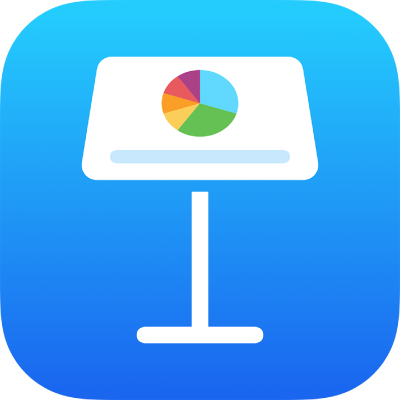
Bewegen einer Keynote-Präsentation auf dem iPad
Du kannst eine Präsentation an einen anderen Speicherort bewegen – zum Beispiel in einen anderen Ordner oder auf einen Server oder von iCloud auf dein iPhone oder dein iPad (und umgekehrt).
Öffne Keynote und, wenn bereits eine Präsentation geöffnet ist, tippe auf
 oben links, um all deine Präsentationen im Präsentationenmanager anzuzeigen.
oben links, um all deine Präsentationen im Präsentationenmanager anzuzeigen.Tippe oben rechts auf „Auswählen“ und dann auf die Präsentation, die du bewegen willst (ein Häkchen wird angezeigt).
Wenn du die gewünschte Präsentation nicht siehst, versuche danach zu suchen. Weitere Informationen findest du unter Suchen einer Keynote-Präsentation auf dem iPad.
Tippe unten im Bildschirm auf „Bewegen“ und dann auf den Ordner oder den anderen Speicherort, in den du die Präsentation bewegen willst.
Tippe oben rechts auf „Bewegen“.
Wenn die Präsentation, die du bewegen möchtest, geöffnet ist, kannst du auch auf ![]() in der Symbolleiste tippen. Tippe danach auf „Bewegen“ und wähle den gewünschten neuen Speicherort aus (oder erstelle einen neuen Ordner). Tippe zum Abschluss auf „Bewegen“.
in der Symbolleiste tippen. Tippe danach auf „Bewegen“ und wähle den gewünschten neuen Speicherort aus (oder erstelle einen neuen Ordner). Tippe zum Abschluss auf „Bewegen“.
Wenn du Eigentümer einer geteilten Präsentation bist und iCloud Drive auf einem Gerät mit einer älteren Version von iOS oder macOS verwendest, kann der Link durch Bewegen der Präsentation an einen anderen Speicherort beschädigt werden und die Teilnehmer können nicht mehr auf die Präsentation zugreifen.
Tipp: Lege den Finger auf die Präsentation und hebe den Finger an, wenn sie sich zu lösen scheint, um die Präsentation in einen in der Nähe befindlichen Ordner (am selben Ort im Präsentationenmanager) zu ziehen.